விண்டோஸில் LiveKernelEvent 117 பிழையை எவ்வாறு சரிசெய்வது (09.15.25)
உங்கள் கணினியில் LiveKernelEvent 117 பிழையைப் பெறுகிறீர்களா? இது ஒரு வன்பொருள் அல்லது மென்பொருள் பிழையாகும், இது பெரும்பாலும் மேலே உள்ள பிழைக் குறியீட்டைக் கொண்ட கருப்புத் திரையால் வகைப்படுத்தப்படும். இது வெறுப்பாக இருக்கலாம், குறிப்பாக நீங்கள் எதையாவது நடுவில் இருக்கும்போது, ஏனெனில் இந்த பிழையின் தோற்றம் பொதுவாக தரவு இழப்புக்கு வழிவகுக்கும்.
விண்டோஸில் இந்த லைவ் கர்னல்எவென்ட் 117 பிழையைப் பெறுகிறீர்கள் என்றால், அது முக்கியம் சிறந்த தீர்வை உருவாக்கக்கூடிய பிழையைப் பற்றி மேலும் புரிந்துகொள்ள.
விண்டோஸ் வன்பொருள் பிழைகள் என்றால் என்ன?வன்பொருள் பிழை என்றால் உங்கள் கணினி அமைப்பில் உள்ள எந்தவொரு வன்பொருள் கூறுகளிலும் சிக்கல் உள்ளது. வன்பொருள் கூறுகள் பிழை கண்டறிதல் அமைப்புகளுடன் பொருத்தப்பட்டுள்ளன, அவை வன்பொருள் பிழை ஏற்படும் போது தீர்மானிக்க முடியும். அவை சரி செய்யப்பட்ட அல்லது திருத்தப்படாத பிழைகள் என வகைப்படுத்தலாம்.
சரிசெய்யப்பட்ட பிழை என்பது இயக்க முறைமையால் கண்டறியப்பட்ட நேரத்தில் வன்பொருள் அல்லது ஃபார்ம்வேர் மூலம் சரிசெய்யப்பட்ட ஒன்றாகும். சரி செய்யப்படாத பிழையை வன்பொருள் அல்லது ஃபார்ம்வேர் மூலம் சரிசெய்ய முடியாது.
புரோ உதவிக்குறிப்பு: செயல்திறன் சிக்கல்கள், குப்பைக் கோப்புகள், தீங்கு விளைவிக்கும் பயன்பாடுகள் மற்றும் பாதுகாப்பு அச்சுறுத்தல்கள் ஆகியவற்றிற்காக உங்கள் கணினியை ஸ்கேன் செய்யுங்கள்
கணினி சிக்கல்கள் அல்லது மெதுவான செயல்திறனை ஏற்படுத்தும்.
சிறப்பு சலுகை. அவுட்பைட் பற்றி, நிறுவல் நீக்குதல் வழிமுறைகள், EULA, தனியுரிமைக் கொள்கை.
சரி செய்யப்படாத பிழைகள் மேலும் அபாயகரமானவை அல்லது அபாயகரமானவை என வகைப்படுத்தப்படுகின்றன. அபாயகரமான வன்பொருள் பிழைகள் சரி செய்யப்படாத அல்லது கட்டுப்படுத்தப்படாத பிழைகள், அவை வன்பொருள் மூலம் மீட்டெடுக்க முடியாதவை என தீர்மானிக்கப்படுகின்றன. ஒரு திருத்தப்படாத பிழை ஏற்பட்டால், பிழையைக் கட்டுப்படுத்த OS ஒரு பிழை சரிபார்ப்பை உருவாக்குகிறது.
மறுபுறம், அல்லாத வன்பொருள் பிழைகள், பிழையை சரிசெய்ய முயற்சிப்பதன் மூலம் கணினி மீட்டெடுக்க முயற்சிக்கும் சிக்கல்கள். ஆனால் இயக்க முறைமையால் பிழையை சரிசெய்ய முடியாவிட்டால், பிழையைக் கொண்டிருப்பதற்காக ஒரு பிழை சோதனை உருவாக்கப்படுகிறது. LiveKernelEvent 117 பிழை செய்தியின் செயலிழப்பு மற்றும் தோற்றம்.
வன்பொருள் பிழை img இன் கருத்து விண்டோஸ் வன்பொருள் பிழை கட்டமைப்பு அல்லது WHEA இன் முக்கிய கருத்தாகும். சிக்கலின் இருப்பை விண்டோஸுக்கு அறிவிக்கும் எந்த வன்பொருள் அலகு என்று பொருள். வன்பொருள் பிழை imgs இன் எடுத்துக்காட்டுகள் பின்வருமாறு:
- MC #
- சிப்செட் பிழை சமிக்ஞைகளான SCI, SMI, SERR #, MCERR #
- பிசிஐ எக்ஸ்பிரஸ் ரூட் போர்ட் பிழை குறுக்கீடு போன்ற I / O பஸ் பிழை அறிக்கை
- I / O சாதன பிழைகள்
ஒற்றை வன்பொருள் பிழை img ஒன்றுக்கு மேற்பட்ட வகை வன்பொருள் பிழைகளுக்கு அறிக்கையிடலைக் கையாள முடியும். உதாரணமாக, ஒரு செயலியின் இயந்திர சோதனை விதிவிலக்கு பொதுவாக கேச் மற்றும் நினைவக பிழைகள், செயலி பிழைகள் மற்றும் கணினி பஸ் பிழைகள் ஆகியவற்றைப் புகாரளிக்கிறது.
வன்பொருள் பிழை img பொதுவாக பின்வருவனவற்றால் குறிக்கப்படுகிறது:
- ஒற்றை அல்லது பல வன்பொருள் பிழை நிலை பதிவேடுகள்
- ஒற்றை அல்லது பல வன்பொருள் பிழை உள்ளமைவு அல்லது கட்டுப்பாட்டு பதிவேடுகள்
- வன்பொருள் பிழை நிலை இருப்பதாக OS ஐ எச்சரிக்கும் ஒரு சமிக்ஞை வழிமுறை
வெளிப்படையான சமிக்ஞை வழிமுறை இல்லாத சில சந்தர்ப்பங்களில், இயக்க முறைமை பிழைகள் ஸ்கேன் செய்ய பிழை நிலை பதிவுகளை வாக்களிக்கிறது. துரதிர்ஷ்டவசமாக, திருத்தப்பட்ட பிழைகளுக்கு மட்டுமே வாக்குப்பதிவு பயன்படுத்தப்படலாம், ஏனெனில் சரி செய்யப்படாத பிழைகள் இயக்க முறைமையின் உடனடி கவனம் தேவை.
விண்டோஸில் லைவ்கெர்னல்எவென்ட் 117 பிழை என்றால் என்ன?LiveKernelEvent 117 என்பது உங்கள் கணினி செயலிழந்த பின்னர் நிகழ்வு பார்வையாளர் பதிவுகளைப் பயன்படுத்தி காணக்கூடிய பிழை. மாற்றாக, நீங்கள் அதை கண்ட்ரோல் பேனல் வழியாகவும் பார்க்கலாம். கணினி சரியாக வேலை செய்வதை நிறுத்தும்போது கணினி செயலிழப்பு ஏற்படுகிறது, இதனால் அது செயலிழக்கிறது. பல அறிக்கைகளின்படி, விபத்து திடீரென்று மாறாக படிப்படியாக நடக்காது.
பெரும்பாலான சூழ்நிலைகளில், சுட்டி மற்றும் விசைப்பலகை இன்னும் இயங்கினாலும் டெஸ்க்டாப் உறைகிறது. இந்த கட்டத்தில், மீட்டமை பொத்தானை ஒரே விருப்பமாகக் கண்டறிய பயனர்கள் தங்கள் கணினிகளை மறுதொடக்கம் செய்ய நிர்பந்திக்கப்படுகிறார்கள். பிற பயனர்களுக்கு, விபத்து ஏற்படுவதற்கு முன்பு விண்டோஸ் சிறிது நேரம் தொடர்ந்து இயங்குகிறது.
LiveKernelEvent பிழை 117 உடன், செயலிழப்பு தொடர்பான பதிவுக் கோப்பையும் நீங்கள் காணலாம். பெரும்பாலான சந்தர்ப்பங்களில், என்விடியா கிராபிக்ஸ் கார்டைப் பயன்படுத்துபவர்களுக்கு nvlddmkm.sys என்விடியா வீடியோ இயக்கி காரணமாக சிக்கல் ஏற்படுகிறது. பிழை செய்தியில் வழங்கப்பட்ட விவரங்களின்படி, இயக்கி வேலை செய்வதை நிறுத்திய பின் விண்டோஸ் மீட்டெடுக்க முடியும். துரதிர்ஷ்டவசமாக, அது எப்போதுமே அப்படி இருக்காது.
பிழை செய்தி பொதுவாக எப்படி இருக்கும்:
விளக்கம்
உங்களுடனான சிக்கல் வன்பொருள் விண்டோஸ் சரியாக வேலை செய்வதை நிறுத்தியது.
அளவுரு 1: ffffe087338b7460
அளவுரு 2: fffff807902171c0
அளவுரு 3: 0
அளவுரு 4: 514
OS பதிப்பு: 10_0_19042
சேவை தொகுப்பு: 0_0
தயாரிப்பு: 256_1
OS பதிப்பு: 10.0.19042.2.0.0.256.48
இருப்பிட ஐடி: 4105
சிக்கலைப் பற்றிய கூடுதல் தகவல்கள்
பக்கெட் ஐடி: LKD_0x117_Tdr: 3_TdrBug: 575504_TdrVTR: 0_IMAGE_nvlddmkm.sys_Pascal
சேவையகத் தகவல்: fe105004-c35c-42aa-8dc6-96a8a7d4d7d4 கேமிங், ஸ்ட்ரீமிங் வீடியோக்கள் அல்லது மூன்றாம் தரப்பு பயன்பாடுகளை இயக்குதல் போன்ற அவர்களின் கணினியில் தீவிரமான செயல்பாடுகள். எந்தவொரு காரணமும் இல்லாமல் கணினி உடனடியாக செயலிழந்து இந்த பிழை செய்தியுடன் திரும்பும். இது பழைய கணினிகளிலும், புதிய அல்லது புதிதாக அமைக்கப்பட்ட கணினிகளிலும், சக்திவாய்ந்த விவரக்குறிப்புகளைக் கொண்டவர்களிடமும் நிகழ்கிறது.
விண்டோஸில் உள்ள லைவ்கெர்னல்எவென்ட் 117 பிழையும் பொதுவாக பிற பிழை செய்திகளுடன் இருக்கும். உதாரணமாக, LiveKernelEvent 141 இந்த சிக்கலின் நிலையான துணை. மற்ற நிகழ்வுகளில், BSOD பிழை 116 கூட ஏற்படுகிறது. பவர்ஷெல் மற்றும் கமாண்ட் ப்ராம்ப்ட் போன்ற சில பயன்பாடுகள் செயல்படவில்லை என்றும் மற்றவர்கள் குறிப்பிட்டனர்.
விண்டோஸில் லைவ்கெர்னல்எவென்ட் 117 பிழைக்கு என்ன காரணம்?விபத்து ஏற்பட பல காரணங்கள் உள்ளன, ஆனால் பெரும்பாலும் இல்லை, இது உங்கள் வன்பொருள் கூறுகளுடன் தொடர்புடைய பிழை. ஹார்ட் டிஸ்க் டிரைவ்கள், விசிறிகள், சிபியுக்கள் மற்றும் ஜி.பீ.யுகள் ஆகியவை பொதுவாக உடைக்கப்படும் கூறுகள். உங்கள் கணினியில் வன்பொருள் கண்டறியும் சோதனை செய்வதே சரிபார்க்க சிறந்த வழி. விண்டோஸ் 10 இல் வன்பொருள் சோதனைகளை எவ்வாறு செய்வது என்பதற்கான படிகள் இங்கே.
விண்டோஸ் 10 இல் இரண்டு உள்ளமைக்கப்பட்ட பிசி வன்பொருள் கண்டறியும் கருவிகள் உள்ளன.
- செயல்திறன் கண்காணிப்பு
- விண்டோஸ் மெமரி கண்டறிதல்
முதல் கருவி உங்கள் கணினியின் கணினி செயல்திறனை பகுப்பாய்வு செய்கிறது, இரண்டாவது கருவி உங்கள் கணினியில் நினைவக சோதனைகளை இயக்கும்.
செயல்திறன் கண்காணிப்பை எவ்வாறு பயன்படுத்துவது செயல்திறன் மானிட்டர் என்பது வன்பொருள் மற்றும் கணினி சிக்கல்களைக் கண்டறிந்து கண்டறிவதற்கான உள்ளமைக்கப்பட்ட விண்டோஸ் 10 வன்பொருள் கண்டறியும் கருவியாகும். ஸ்கேன் செய்ய, கீழே உள்ள படிகளைப் பின்பற்றவும். 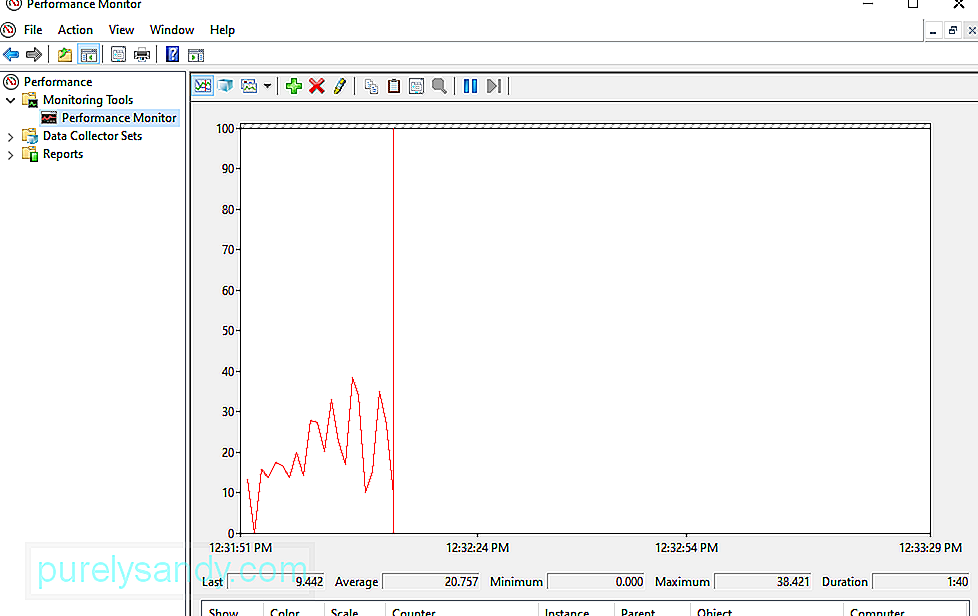
- / பயன்பாட்டைத் திறக்க இணைப்பைக் கிளிக் செய்க.
உங்கள் கணினியின் வன்பொருளைப் பற்றிய விரைவான கண்ணோட்டத்தைப் பெற விரும்பினால், இடது கை பேனலைப் பயன்படுத்தி < வலுவான> அறிக்கைகள் & gt; கணினி & ஜிடி; கணினி கண்டறிதல் & ஜிடி; [உங்கள் கணினியின் பெயர்].
விரிவான புள்ளிவிவரங்களுடன் உங்கள் வன்பொருள், மென்பொருள், வட்டு, CPU, பிணையம் மற்றும் நினைவகம் ஆகியவற்றிற்கான பல சோதனைகளை இது வழங்குகிறது. நீங்கள் மேலும் கண்டுபிடிக்க வேண்டும் என்றால், கண்காணிப்பு கருவிகள் & gt; இன் கீழ் நேரடி செயல்திறன் வரைபடங்களைப் பார்க்கலாம். செயல்திறன் கண்காணிப்பு மற்றும் தரவு சேகரிப்பான் அமைப்புகளின் கீழ் தனிப்பயனாக்கக்கூடிய தரவுத் தொகுப்புகள்.
விண்டோஸ் மெமரி கண்டறிதலை எவ்வாறு பயன்படுத்துவது குறுகிய கால தகவல்களைச் சேமிக்க மத்திய செயலாக்க அலகு அல்லது சிபியு ரேம் பயன்படுத்துகிறது. உங்கள் கணினியை அணைக்கும்போது ரேமில் உள்ள தரவு நீக்கப்படும். மோசமான செயல்திறன் மற்றும் வீடியோ கார்டுகள் துவக்கத்தில் ஏற்றத் தவறியது போன்ற உங்கள் நினைவகம் தோல்வியடையும் போது பல எச்சரிக்கை அறிகுறிகள் உள்ளன. 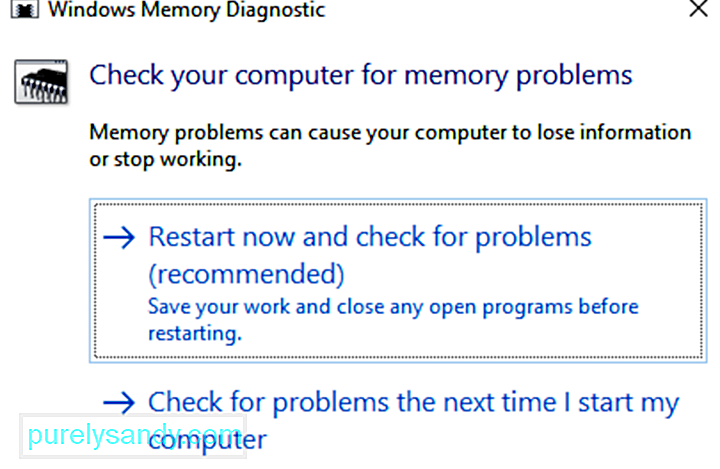
உங்கள் ரேமில் நினைவக சோதனையை இயக்க, நீங்கள் விண்டோஸ் மெமரி கண்டறிதல் கருவியைப் பயன்படுத்தலாம். இந்த கருவி உங்கள் கணினியின் ரேமுக்கு எழுதுவதன் மூலம், பின்னர் படிப்பதன் மூலம் செயல்படுகிறது. மாறுபட்ட மதிப்புகளைக் காணும்போது, உங்களிடம் தவறான வன்பொருள் இருப்பதைக் குறிக்கிறது.
முடிந்ததும், உங்கள் இயந்திரம் மீண்டும் தொடங்கப்படும். நீங்கள் விண்டோஸ் டெஸ்க்டாப்பிற்கு திரும்பியதும் முடிவுகளைப் பார்க்க வேண்டும். உங்கள் கணினி தானாகவே முடிவுகளைக் காண்பிக்கவில்லை என்றால், தொடக்கம் பொத்தானை வலது கிளிக் செய்வதன் மூலம் நிகழ்வு பார்வையாளரை தொடங்கவும். விண்டோஸ் பதிவுகள் & gt; கணினி மற்றும் மெமரி டயக்னாஸ்டிக் எனப்படும் மிகச் சமீபத்திய கோப்பைக் கண்டறியவும்.
மன அழுத்தம் உங்கள் ஜி.பீ.உங்கள் கிராபிக்ஸ் அட்டை தவறா என்பதை தீர்மானிக்க மற்றொரு வழி, அதை அழுத்தமாக சோதிப்பது. கேம்களை விளையாடும்போது உங்கள் கிராபிக்ஸ் டிரைவர் செயலிழந்தால் அல்லது ஒற்றைப்படை வரைகலை ஊழலை நீங்கள் கவனித்தால் இது செய்யப்பட வேண்டும். 3DMark போன்ற கிராபிக்ஸ் பெஞ்ச்மார்க் பயன்பாட்டை நீங்கள் பயன்படுத்தலாம். உங்கள் கிராபிக்ஸ் கார்டை எவ்வளவு கையாள முடியும் என்பதைப் பார்ப்பதன் மூலம் பெஞ்ச்மார்க் செயல்படுகிறது. சுமைகளின் கீழ் அது அதிக வெப்பம் அல்லது தோல்வியுற்றால், பெஞ்ச்மார்க் இயங்கும் போது வரைகலை சிக்கல்கள், செயலிழப்புகள் அல்லது நீலத் திரைகளை நீங்கள் அனுபவிப்பீர்கள். வேறு எங்காவது.
உங்கள் கிராபிக்ஸ் அட்டையை மாற்றவும்எல்லா வன்பொருள் சிக்கல்களையும் கண்டறிவது எளிதல்ல. வழக்கு, உங்களிடம் தவறான மதர்போர்டு அல்லது மின்சாரம் இருந்தால், அவற்றின் சிக்கல்கள் பிற கூறுகளுடன் சீரற்ற ஒற்றைப்படை சிக்கல்கள் மூலம் வெளிப்படும். இந்த கூறுகளை நீங்கள் முழுமையாக மாற்றாவிட்டால் சிக்கலை ஏற்படுத்துகிறதா என்று சொல்வது கடினம்.
இறுதியாக, வன்பொருள் ஒரு பகுதி தவறா என்பதை அறிய சிறந்த வழி அதை மாற்றுவதுதான். எடுத்துக்காட்டாக, உங்கள் கிராபிக்ஸ் அட்டை LiveKernelEvent 117 பிழையை ஏற்படுத்தக்கூடும் என்று நீங்கள் நம்பினால், உங்கள் கிராபிக்ஸ் அட்டையை உங்கள் CPU இலிருந்து வெளியே இழுத்து புதிய ஒன்றை மாற்றவும். எல்லாம் சரியாக வேலை செய்தால், உங்கள் பழைய கிராபிக்ஸ் அட்டை தோல்வியுற்றதாகவோ அல்லது தவறாகவோ இருக்கலாம்.
உதிரி கூறுகள் இல்லாதவர்களுக்கு இந்த முறை எளிதானது அல்ல, ஆனால் அதை சரிசெய்வதற்கான சிறந்த வழியாகும். சரிசெய்தல் என்பது நிறைய சோதனை மற்றும் பிழையைக் குறிக்கிறது, மேலும் கூறுகளை மாற்றிக்கொள்வது நீக்குதல் செயல்முறையின் மூலம் உண்மையில் சிக்கலை ஏற்படுத்துகிறது என்பதைக் குறிக்க உதவுகிறது.
விண்டோஸில் LiveKernelEvent 117 பிழைசில சந்தர்ப்பங்களில், லைவ் கர்னல்எவென்ட் 117 பிழை விண்டோஸைப் புதுப்பித்த பிறகு தன்னைத் தீர்க்க முடியும். உங்கள் கணினியை மறுதொடக்கம் செய்து சிக்கல் நீடிக்கிறதா என்று பாருங்கள். அவுட்பைட் பிசி பழுதுபார்ப்பைப் பயன்படுத்தி கேச் மற்றும் குப்பைக் கோப்புகளை நீக்குவது போன்ற சில வீட்டுப்பாதுகாப்புகளையும் செய்வது நல்லது. பிழை நீங்கவில்லை அல்லது ஒவ்வொரு முறையும் திரும்பி வருகிறீர்கள் என்றால், நீங்கள் சில சிக்கல்களைச் செய்ய வேண்டும்.
என்விடியா தொடர்பான விண்டோஸில் லைவ் கர்னல்எவென்ட் 117 பிழையை எவ்வாறு சரிசெய்வது வன்பொருள் அல்லது மென்பொருள் தொடர்பான. உங்கள் என்விடியா கிராபிக்ஸ் கார்டில் ஜி.பீ.யூ சிக்கல் இருப்பதாக நீங்கள் கண்டறிந்தால், இந்த லைவ்கெர்னல்எவென்ட் பிழை மற்றும் இந்த சிக்கலுடன் தொடர்புடைய பிற பிழைகளை தீர்க்க இங்கே படிகளைப் பயன்படுத்தலாம். # 1 ஐ சரிசெய்யவும்: உங்கள் பின்னணி பயன்பாடுகளை முடக்கு. 74509பின்னணியில் இயங்கும் பல பயன்பாடுகள் நீங்கள் பார்க்கும் வீடியோக்களின் செயல்திறனை அல்லது உங்கள் கணினியில் நீங்கள் விளையாடும் கேம்களை பாதிக்கும். ஒரே நேரத்தில் பல பயன்பாடுகள் தீவிரமாக இயங்கினால் உங்கள் கேம்கள் செயலிழக்கக்கூடும்.
பின்னணியில் தானாகவே தொடங்கப்படுவதற்குத் தேவையில்லாத நிரல்களை முடக்கு. வைரஸ் தடுப்பு அல்லது தீம்பொருள் எதிர்ப்பு பயன்பாடுகள் போன்ற பாதுகாப்பு நிரல்களும் இதில் இருக்கலாம். லைவ்கெர்னல்எவென்ட் 117 பிழையை இது தீர்க்கிறதா என்று பார்க்க நீங்கள் அவற்றை தற்காலிகமாக முடக்கலாம்.
சரி # 2: என்விடியா கிராபிக்ஸ் அட்டையின் பிசிஐ ஸ்லாட்டை சரிபார்க்கவும். உங்கள் கணினியில் அமர்ந்திருக்கும். கிராபிக்ஸ் அட்டை பி.சி.ஐ ஸ்லாட்டில் சரியாக பொருத்தப்பட்டிருக்கிறதா என்று சோதிக்கவும். இது இறுக்கமாக பொருத்தப்பட வேண்டும் மற்றும் தளர்வாக இருக்கக்கூடாது. எந்த ஸ்லாட் சிக்கலையும் நிராகரிக்க என்விடியா கிராஃபிக் கார்டை மற்றொரு பிசிஐ ஸ்லாட்டில் வைக்க முயற்சி செய்யலாம். சரி # 3: உங்கள் கணினியில் உள்ள தூசியை சுத்தம் செய்யுங்கள்.கணினிகள் எப்போதும் அடிக்கடி திறக்கப்படாததால், நிறைய தூசுகள் அதற்குள் கூடி உள்ளே இருக்கும் பாகங்களைச் சுற்றி ஒரு போர்வையை உருவாக்கக்கூடும். இது சரியான வெப்பச் சிதறலைத் தடுக்கிறது, இது அதிக வெப்பத்திற்கு வழிவகுக்கிறது. உங்கள் கணினியின் கூறுகளிலிருந்து தூசி வீசுவதற்கு உங்கள் CPU ஐத் திறந்து ஒரு ஊதுகுழலைப் பயன்படுத்தவும்.
# 4 ஐ சரிசெய்யவும்: உங்கள் என்விடியா வீடியோ அட்டையை குளிர்விக்கவும்.உங்கள் கணினியால் உருவாக்கப்படும் வெப்பம் சரியாக வெளியேற்றப்பட வேண்டும். இல்லையெனில், இது உங்கள் மதர்போர்டுடன் என்விடியா கிராபிக்ஸ் அட்டையை சேதப்படுத்தும் அதிக வெப்பத்தை ஏற்படுத்தும். வீடியோ கார்டு அதிக வெப்பம் பிசியின் செயல்திறனை பாதிக்கிறது, குறிப்பாக விளையாட்டுகள் மற்றும் ஸ்ட்ரீமிங் சேவைகள் போன்ற ஜி.பீ.-தீவிர பயன்பாடுகளை இயக்கும் போது.
உங்கள் இயந்திரத்தின் வன்பொருளை நீங்கள் அறிந்திருந்தால் மட்டுமே இந்த குளிரூட்டும் முறைகள் மற்றும் பிற உடல் சோதனைகளை மட்டுமே செய்ய வேண்டும் என்பதை நினைவில் கொள்க. இல்லையெனில், ஒரு தொழில்நுட்ப வல்லுநரின் உதவியைக் கேளுங்கள்.
# 5 ஐ சரிசெய்யவும்: குறைந்த ஓவர்லாக் செய்யப்பட்ட ஜி.பீ.யூ / சிபியு இயல்புநிலை வேகத்திற்கு.உங்கள் ஜி.பீ.யை ஓவர்லாக் செய்வது உங்கள் கணினியின் செயல்திறனை விரைவுபடுத்துகிறது, ஆனால் சில நேரங்களில் அது கார்டை மிகவும் வலியுறுத்தக்கூடும் செயல்திறன் சிக்கல்களை ஏற்படுத்துகிறது. உங்கள் CPU அல்லது GPU ஐ ஓவர்லாக் செய்திருந்தால், வேகத்தை அவற்றின் இயல்புநிலை மதிப்புகளுக்கு மாற்றவும். இது கணினியின் அதிக வெப்பத்தை நிறுத்தி, நீங்கள் சந்திக்கும் ஏதேனும் பிழையை தீர்க்கும்.
சரி # 6: உங்கள் என்விடியா கிராஃபிக் கார்டு டிரைவர்களைப் புதுப்பிக்கவும்.என்விடியா தொடர்ந்து வழக்கமான புதுப்பிப்புகள் மூலம் அதன் செயல்திறனை மேம்படுத்த வேலை செய்வதால், நிறுவும் சமீபத்திய இயக்கிகள் LiveKernelEvent 117 சிக்கலை சரிசெய்ய உதவும். உங்கள் என்விடியா கிராஃபிக் கார்டு இயக்கிகளைப் புதுப்பிக்க பல வழிகள் உள்ளன.
நீங்கள் ஜியிபோர்ஸ் / அயன் வெளியீடு 270 இயக்கி அல்லது பின்னர் என்விடியா வலைத்தளத்திலிருந்து நிறுவியிருந்தால், நீங்கள் ஏற்கனவே என்விடியா புதுப்பிப்பு பயன்பாட்டை உங்கள் கணினியிலும் நிறுவியிருக்கலாம். உங்கள் கணினியில் என்விடியா புதுப்பிப்பு பயன்பாடு வழியாக உங்கள் இயக்கிகளை நேரடியாக புதுப்பிக்கலாம்.
உங்களிடம் என்விடியா புதுப்பிப்பு பயன்பாடு இல்லையென்றால், உங்கள் கிராஃபிக் கார்டு இயக்கிகளைப் புதுப்பிக்க கீழே உள்ள வழிமுறைகளைப் பின்பற்றலாம்: 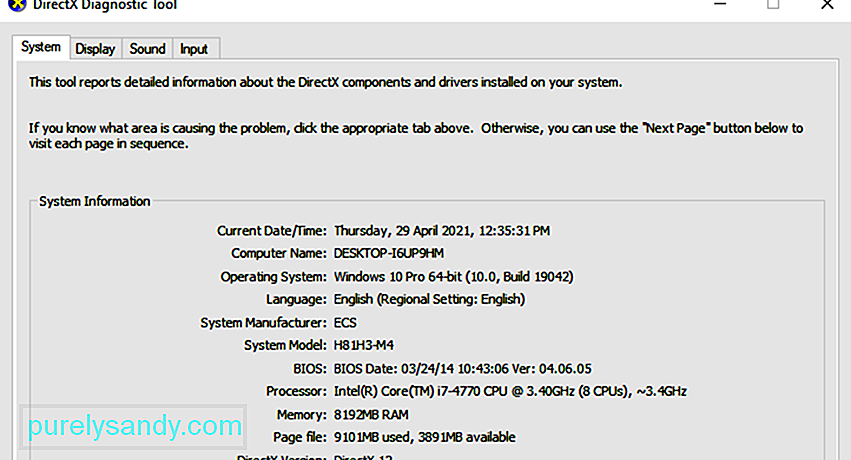
படி 1: உங்கள் கணினியில், உங்கள் சரியான கிராபிக்ஸ் அட்டை மாதிரியை அறிய டைரக்ட்எக்ஸ் கண்டறியும் கருவியைத் தொடங்கவும். உங்களுக்கு இது ஏற்கனவே தெரிந்திருந்தால், இந்த படிநிலையை நீங்கள் தவிர்க்கலாம். இதைச் செய்ய:
படி 2: என்விடியா வலைத்தளத்திற்குச் சென்று இயக்கியைப் புதுப்பிக்க கீழே உள்ள படிகளைப் பின்பற்றவும்.
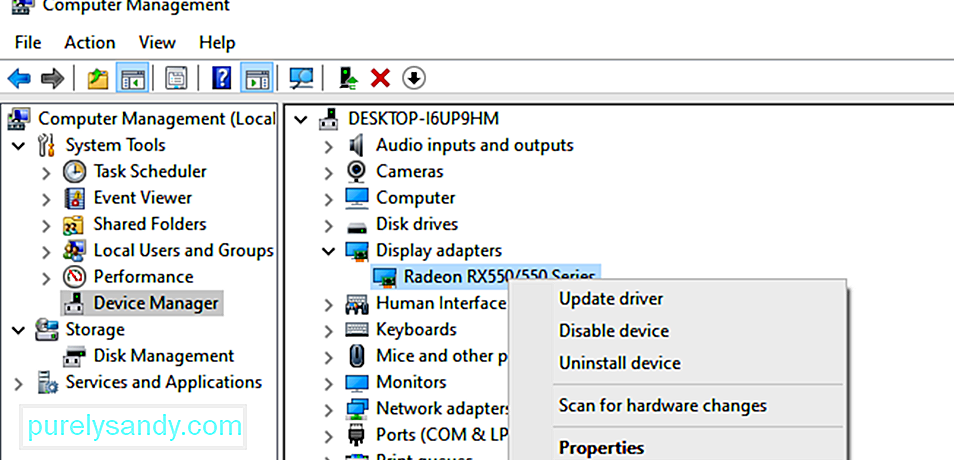
என்விடியா கார்டு டிரைவர்களை முடக்க / இயக்க கீழே உள்ள வழிமுறைகளைப் பின்பற்றவும்:
- / உங்கள் கணினியை மீண்டும் துவக்கவும்.
மாற்றங்கள் நடைமுறைக்கு வர உங்கள் கணினியை மீண்டும் மறுதொடக்கம் செய்து, லைவ்கெர்னல்எவென்ட் பிழை ஏற்படுவதைக் கவனியுங்கள். இயக்கிகள்.
என்விடியா கிராபிக்ஸ் அட்டையை புதுப்பித்தல் அல்லது மீண்டும் இயக்குவது உதவவில்லை என்றால், இயக்கிகள் சரியாக நிறுவப்படவில்லை என்பதை இது குறிக்கலாம். உங்கள் கிராபிக்ஸ் அட்டையில் மூன்றாம் தரப்பு பாதுகாப்பு மென்பொருள் குறுக்கிடுவதால் இது இருக்கலாம். நீங்கள் என்ன செய்ய முடியும் என்பது உங்கள் என்விடியா இயக்கிகளை நிறுவல் நீக்கி மீண்டும் நிறுவ வேண்டும்.
குறிப்பு: நீங்கள் தொடங்குவதற்கு முன், உங்கள் கணினியில் இயங்கும் அனைத்து பயன்பாடுகளையும் மூடிவிட்டு, காட்சி வைரஸ் நிறுவலில் தலையிடக்கூடும் என்பதால் தற்காலிகமாக உங்கள் வைரஸ் தடுப்பு முடக்கவும். என்விடியா காட்சி இயக்கிகளை மீண்டும் நிறுவ கீழே பரிந்துரைக்கப்பட்ட படிகளைப் பின்பற்றவும்:
சில நேரங்களில் உங்கள் வீடியோ அட்டை தூசியால் மூடப்பட்டிருப்பதால் வேலை செய்வதை நிறுத்துகிறது . குறைந்த திறன் கொண்ட வேலை செய்யும் போது கூட கிராபிக்ஸ் அட்டை வெப்பமடையும் வகையில் தூசி ஒரு காப்பு அடுக்கை உருவாக்க முடியும். உங்கள் கணினியிலிருந்து தூசி அடுக்கை அகற்றும்போது, வெப்பமாக்கல் நிறுத்தப்பட்டு அட்டை சாதாரணமாக இயங்க முடியும்.
உங்கள் ரேம் டெர்மினல்களை சுத்தம் செய்யுங்கள்.தூசியை அகற்றுவதைத் தவிர, நீங்கள் ரேமை அதன் ஸ்லாட்டிலிருந்து அகற்றி, அவ்வப்போது டெர்மினல்களை சுத்தம் செய்ய வேண்டும். மோசமான இணைப்பு சிக்கல்களைக் கொண்டுவரும் அழுக்கு அல்லது தூசி இல்லை என்பதை இது உறுதி செய்கிறது.
வீடியோ அட்டையின் இருக்கையை இருமுறை சரிபார்க்கவும்.சில நேரங்களில் வீடியோ அட்டை பிழைகள் மோசமான இருக்கை காரணமாக ஏற்படுகின்றன, அதாவது இணைப்புகள் தளர்வானவை. வீடியோ அட்டையைத் திறக்க முயற்சிக்கவும், டெர்மினல்களைத் தூக்கி எறிந்து, அதை மதர்போர்டு அல்லது ஸ்லாட்டில் உறுதியாகப் பாதுகாக்கவும். இப்போது உங்கள் கிராபிக்ஸ் அட்டை சாதாரணமாக இயங்க வேண்டும்.
கிராபிக்ஸ் அட்டை அல்லது ஸ்லாட்டை மாற்றவும்.உங்கள் கிராபிக்ஸ் அட்டை சரியாக வேலை செய்யுமா என்று பார்க்க மற்றொரு ஸ்லாட்டுக்கு நகர்த்துவதன் மூலம் அது தவறா என்பதை நீங்கள் சரிபார்க்கலாம். இது வேலை செய்யவில்லை என்றால், வேறு கிராபிக்ஸ் அட்டையைப் பயன்படுத்த முயற்சிக்கவும். இது கார்டில் உள்ளதா அல்லது ஸ்லாட் என்பதை இது தீர்மானிக்கும்.
விண்டோஸில் லைவ் கர்னல்எவென்ட் 117 பிழையை எவ்வாறு சரிசெய்வது மென்பொருள் பிழையால் ஏற்படுகிறதுபிழை வன்பொருள் தொடர்பானது அல்ல, மென்பொருள் என்று நீங்கள் கண்டறிந்தால் தொடர்புடையது, இவை நீங்கள் எடுக்கக்கூடிய படிகள்:
சரி # 1: உங்கள் கணினியை மேம்படுத்துங்கள்.விண்டோஸ் என்பது ஒரு மென்மையான பயனர் அனுபவத்தை வழங்குவதற்காக அனைவரும் ஒன்றிணைந்து செயல்பட வேண்டிய ஆயிரக்கணக்கான பல்வேறு அமைப்புகள் மற்றும் அளவுருக்களைக் கொண்ட ஒரு அதிநவீன இயக்க முறைமையாகும். சில நிகழ்வுகளில், அமைப்புகள், கோப்புகள், அம்சங்கள் அல்லது பிற கூறுகள் ஒரு காரணத்திற்காக அல்லது இன்னொரு காரணத்திற்காக செயலிழந்து, கணினி உறுதியற்ற தன்மை, பிழைகள், பயன்பாட்டு செயலிழப்புகள், சீரற்ற மறுதொடக்கம் மற்றும் பிற செயல்திறன் சிக்கல்களை ஏற்படுத்துகின்றன. , அது எப்போதும் அப்படி இல்லை. எனவே விண்டோஸ் அறிமுகமில்லாதவர்களுக்கு சரிசெய்தல் ஒப்பீட்டளவில் கடினமாகிறது. சில சக்தி பயனர்கள் கூட சில நேரங்களில் ஒரு குறிப்பிட்ட சிக்கலை சரிசெய்வதில் சிரமப்படலாம்.
பொதுவான விண்டோஸ் பிழைகள் மற்றும் உங்கள் விண்டோஸ் செயல்முறைகளை மேம்படுத்த விரைவான மற்றும் எளிதான தீர்வை நீங்கள் விரும்பினால், பிசி பழுதுபார்க்கும் மென்பொருளைப் பயன்படுத்தி ஸ்கேன் இயக்க முயற்சிக்க வேண்டும் .
# 2 ஐ சரிசெய்யவும்: சுத்தமான துவக்கத்தை செய்யவும்.சிக்கலைத் தனிமைப்படுத்த ஒரு சிறந்த வழி சுத்தமான துவக்கத்தை செய்வதாகும். இந்த முறை விண்டோஸை அடிப்படை இயக்கிகள் மற்றும் தொடக்க நிரல்களுடன் துவக்குகிறது, எனவே பின்னணி பயன்பாடு சிக்கலை ஏற்படுத்துகிறதா என்பதை நீங்கள் தீர்மானிக்க முடியும். இது பாதுகாப்பான பயன்முறையில் விண்டோஸைத் துவக்குவதைப் போன்றது, ஆனால் தொடக்கத்தில் எந்த சேவைகள் மற்றும் பயன்பாடுகளை இயக்க வேண்டும் என்பதற்கான கூடுதல் கட்டுப்பாட்டை உங்களுக்கு வழங்குகிறது, இது சிக்கலின் காரணத்தை தனிமைப்படுத்த உதவுகிறது.
விண்டோஸ் 10 இல் சுத்தமான துவக்கத்தை செய்ய, இதைத்தான் நீங்கள் செய்ய வேண்டும்:
நீங்கள் கணினியை மறுதொடக்கம் செய்யும்போது, அது சுத்தமான துவக்க சூழலில் துவங்கும். நீங்கள் சுத்தமான துவக்க சூழலில் இருக்கும்போது உங்கள் கணினி தற்காலிகமாக சில செயல்பாடுகளை இழக்கக்கூடும் என்பதை நினைவில் கொள்க. இந்த சூழலில் பிழை நீடிக்கிறதா என்று சரிபார்த்து, மேலே உள்ள சரிசெய்தல் படிகளைச் செய்யுங்கள். முடிந்ததும், கணினியை சாதாரணமாக துவக்க மீட்டமைக்கவும்.
# 3 ஐ சரிசெய்க: முந்தைய இயக்கி பதிப்பிற்கு ரோல்பேக். உங்கள் கிராஃபிக் இயக்கியின் பதிப்பு. சாதன மேலாளர் வழியாக இதை நீங்கள் செய்யலாம். விண்டோஸ் எக்ஸ்பி முதல் விண்டோஸ் 10 வரை - விண்டோஸின் எல்லா பதிப்புகளுக்கும் இயக்கிகளைத் திருப்புவதற்கான செயல்முறை ஒரே மாதிரியாக இருக்கும்.மெய்நிகராக்கம் என்பது உங்கள் கணினியில் பல இயக்க முறைமைகளை இயக்க அனுமதிக்கும் ஒரு வகை தொழில்நுட்பமாகும். சேவையக மெய்நிகராக்கம், சேமிப்பக மெய்நிகராக்கம், பிணைய மெய்நிகராக்கம், பயன்பாட்டு மெய்நிகராக்கம் மற்றும் பிறவற்றை உள்ளடக்கிய பல்வேறு வகையான மெய்நிகராக்கங்கள் உள்ளன. உதாரணமாக, உங்கள் கணினியில் ஹைப்பர்-வி அல்லது விஎம்வேரை இயக்க விரும்பினால், உங்கள் பயாஸ் அல்லது யுஇஎஃப்ஐயில் மெய்நிகராக்க ஆதரவை இயக்க வேண்டும். இந்த பிழையை நீங்கள் சந்தித்தால், இந்த பிழையை நீங்கள் தீர்க்கும்போது தற்காலிகமாக இன்டெல் மெய்நிகராக்க தொழில்நுட்பத்தை அணைக்க விரும்பலாம். இதை நீங்கள் பயாஸ் அல்லது யுஇஎஃப்ஐ மூலம் செய்யலாம். செயல்முறை அனைத்து மதர்போர்டுகளுக்கும் ஒரே மாதிரியாக இருக்காது, ஆனால் நீங்கள் சமமான மதிப்புகளைக் கண்டுபிடிக்க வேண்டும். இதைச் செய்ய:
சில நேரங்களில் உங்கள் கணினி செயலிழக்கும்போது அல்லது பிழைகளை எதிர்கொள்ளும்போது, தீர்வுகளில் ஒன்று பயாஸ் அல்லது யுஇஎஃப்ஐ ஃபார்ம்வேரைப் புதுப்பிப்பது. முதலில், உங்கள் கணினியின் பயாஸ் அல்லது யுஇஎஃப்ஐயின் தற்போதைய பதிப்பை நீங்கள் அறிந்து கொள்ள வேண்டும். செயல்முறை அனைத்து மதர்போர்டுகளுக்கும் ஒரே மாதிரியாக இருக்காது, ஆனால் நீங்கள் சமமான மதிப்புகளைக் கண்டுபிடிக்க வேண்டும். இதைச் செய்ய:
நீங்கள் இரண்டு காட்சிகளைப் பயன்படுத்துகிறீர்கள் என்றால், உங்கள் கிராஃபிக் கார்டிலிருந்து ஒரு மானிட்டரைத் திறக்க பரிந்துரைக்கப்படுகிறது. உங்கள் கணினியுடன் இணைக்கப்பட்ட ஒரே ஒரு காட்சியை மட்டும் விட்டுவிட்டு பிழை நீடிக்கிறதா என்று பாருங்கள். பிழை நீங்கிவிட்டால், இதற்கிடையில் ஒரு மானிட்டருடன் தொடரவும், ஏனென்றால் உங்கள் கிராபிக்ஸ் இயக்கி பல காட்சிகளை ஆதரிப்பதில் சிக்கல் உள்ளது என்று அர்த்தம்.
சுருக்கம்லைவ்கெர்னல்எவென்ட் 117 பிழை வன்பொருள் அல்லது மென்பொருள் தொடர்பான பிழையாக இருக்கலாம் , ஆனால் இது என்விடியா கிராபிக்ஸ் கார்டுடன் தொடர்புடையது. மேலே உள்ள படிகள் அனைத்து காட்சிகளையும் உள்ளடக்கியது மற்றும் BSOD மற்றும் அதனுடன் தொடர்புடைய பிற பிழைகளுடன் இந்த சிக்கலை தீர்க்க உதவும். இந்த சிக்கலைத் தீர்ப்பதற்கான பிற முறைகள் உங்களுக்குத் தெரிந்தால், கீழேயுள்ள கருத்துகளில் எங்களுடன் பகிர்ந்து கொள்ளுங்கள்.
YouTube வீடியோ: விண்டோஸில் LiveKernelEvent 117 பிழையை எவ்வாறு சரிசெய்வது
09, 2025

